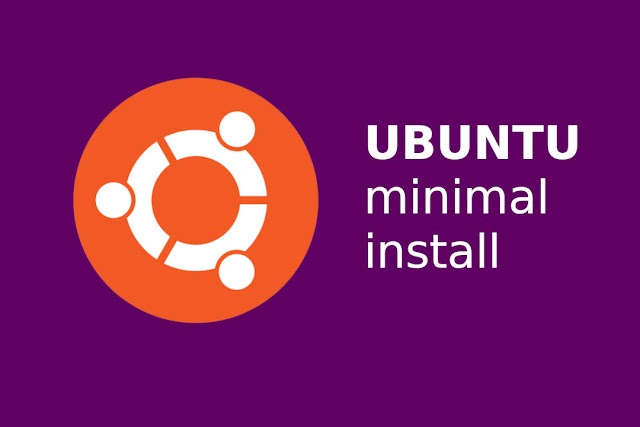Pengalaman Install Linux Dual Boot dengan Windows 10 EFI pada Laptop Thinkpad X220

Akhirnya berhasil install Windows 10 dengan Linux Elementary OS pada system EFI
mrfdn - Seharian kemarin saya dibuat pusing 7 keliling. Sebabnya adalah tidak bisa install windows 10 untuk dual boot dengan linux elementary os.
Banyak tutorial yang saya baca, dan video youtube saya putar tapi hanya memberikan beberapa clue.
Akhirnya ini yang saya lakukan untuk membuat linux dan windows 10 bisa dual boot.
Bila anda juga mengalami kesulitan untuk melakukan instalasi dual boot, mungkin artikel ini akan membantu anda. Baca baik-baik satu persatu langkah yang ditulis sehingga hasil yang didapatkan akan benar-benar berhasil seperti yang saya alami.
Artikel ini sebagai catatan saya ke depannya, supaya tidak lupa cara install dual boot windows 10 dan linux.

Baca juga :: Kenapa harus install dual boot windows dan linux?
Penyebab kerusakan system komputer
Sedikit cerita dulu. Sebelum hal ini terjadi, saya tidak sengaja melakukan setting yang salah terhadap program bernama easy bcd. Sehingga boot loader gagal.
Layar menunjukkan
File:\boot\bccd
Error code: 0xc000000f
Sudah mencoba beberapa metode di youtube, tapi tidak ada yang berhasil. Seperti masuk ke command prompt dan memasukkan perintah
/bootrec /repairbcd
Tapi tidak ada efeknya. Pusing sekali.
Akhirnya hdd saya format saja, lalu install windows 10 kembali.
Tutorial ini ditujukan bagi anda yang sudah tahu cara install operation system di komputer.
1. Install windows 10
Set bios menjadi default setting, bios akan tersetting menjadi EFI.
Install windows 10 secara default, maka secara otomatis hard disk anda akan mendapatkan settingan GPT yang mana hanya berjalan pada sistem EFI.
Install easy bcd, install saja, settingnya nanti saja. Ini hanya opsional, bisa diinstall bisa juga tidak.
Di laptop saya saat ini windows 10 akan berjalan pada system bios efi, jika bios efi diubah menjadi legacy maka windows 10 tidak akan bisa terbaca/loading.
Tidak masalah.
Ingat, bahwa linux yang akan diinstall adalah elementary os, yang mana sepengalaman saya install di laptop thinkpad x220 ini tidak bisa berjalan grub nya. Meskipun diinstal di dev/sda.
Linux akan berjalan pada bios model legacy. Untuk itu kita harus intall aplikasi untuk mengubah partisi efi menjadi mbr/legacy.
Untuk itu kita butuh aplikasi convert gpt to mbr. Aplikasi itu adalah aomei partition master.
Install aplikasi aomei partition master (bukan versi free). Kamu tahu dimana mendapatkannya. Ukurannya sekitar 24 mb saja.
Buka aplikasi aomei partition kemudian lakukan convert hdd yang yang telah terinstall windwows 10 tadi ke mbr. Klik kanan hdd lalu klik convert to mbr. Klik apply untuk memproses.
Buat partisi kosong untuk linux sekitar 20 gb.
Sampai disini kita sudah siap untuk install linux untuk dual boot dengan windows 10.
Bagian yang dicoret adalah update. Mestinya sih linux akan berjalan secara otomatis dan mengenali sistem EFI dan partition table GPT.
Karena pada linux lainnya yang saya install seperti Fedora, Manjaro atau Ubuntu, ini tidak menjadi masalah sama sekali.
2. Install linux untuk dual boot
Masuk ke bios, ubah efi ke legacy only.
Masukkan flash disk yang sudah terinstall linux untuk berjalan secara live cd.
Pada opsi partition, pilih partisi kosong yang telah dibuat tadi. Set 1 gb untuk partisi swap, 1 partisi untuk /boot/efi (1gb) dan sisanya untuk partisi /root.
Set “install bootloader” ke partisi bawaan linux. Dalam hal ini saya mendapatkan partisi / (root) linux berada pada /dev/sda6.
Tambahkan boot flag (boot/esp) pada partisi /boot/efi yang sudah dibuat. Ini sebagai tempat instalasi boot loader linux.
Continue to install linux.
Tunggu sampai selesai, dan komputer akan restart.
Maka saat booting, komputer akan menunjukkan opsi untuk memilih sistem operasi yang diinginkan, apakah itu linux atau windows.
3. Mengatur dual boot windows 10 dan linux elementary os
Akhirnya sampai ke tahap akhir.
- Pertama, set bios secara default kembali. Restart.
- Masuk ke windows 10.
- Buka easybcd untuk memasukkan linux elementary yang sudah diinstall tadi ke boot loader.
- Klik add new entry, lalu pilih tab linux. Pilih /dev/sda6 (tempat install boot loader linux tadi). Save setting.
- Sampai disini proses untuk membuat dualboot windows + linux sudah selesai.
- Coba restart komputer, saat loading anda akan melihat pilihan operation system antara windows dan linux.
- Pilih linux untuk memastikan kita berhasil membuat laptop thinkpad x220 dualboot windows 10 dan linux.
Akhir kata
Ini pengalaman yang paling membuat saya pusing selama seharian penuh.
Banyak sekali tutorial yang saya baca di internet dan video yang saya nonton.
Namun hanya menghasilkan trial and error. Akhirnya cara inilah yang berhasil saya lakukan.
Maklum pemula. :)
Sekali lagi tutorial di atas adalah gambaran buat yang sudah tahu tentang cara install operation system di komputer/laptop.
Intinya adalah :
- Jika bios laptop thinkpad x220 diset ke uefi/efi maka tidak akan bisa menjalankan linux meski bootloader sudah diinstall di mbr.
- Begitupun sebaliknya, jika bios diubah ke legacy, maka windows 10 yang berjalan pada system efi tadi tidak akan terbaca di system.
- Jadi intinya partisi windows 10 harus diubah dari efi/gpt ke legacy/mbr.
- Anda harus tahu jenis partition table di hard disk anda, apakah itu berjenis MBR atau GPT.
- Jika GPT maka sistem seharusnya berjalan di bios UEFI / EFI. Sedangkan jika MBR maka akan berjalan di bios Legacy.
- Cek settingan default BIOS, apakah dia menunjukkan EFI atau Legacy. Bios berjenis Legacy sudah mulai ditinggalkan dan beralih ke EFI.
- Setelah install windows, bisa langsung install linux, maka secara otomatis linux akan membaca windows pada saat booting.
Sekian tutoral dari saya, ini akan menjadi catatan saya ketika hendak ingin install linux dan windows 10 untuk dual boot lagi nantinya.
Semoga bermanfaat bagi anda yang mengalami hal yang sama. :)

Rafi
- 15 year+ of Linux user.
- 5 years+ blogger and web developer.
Jika artikel yang dibuatnya ternyata bermanfaat, support dengan cara
Trakteer Kasih JajanRelated

Linux Terbaik untuk Programmer: Pengalaman, Kesalahan, dan Rekomendasi Berdasarkan Pengalaman Pribadi
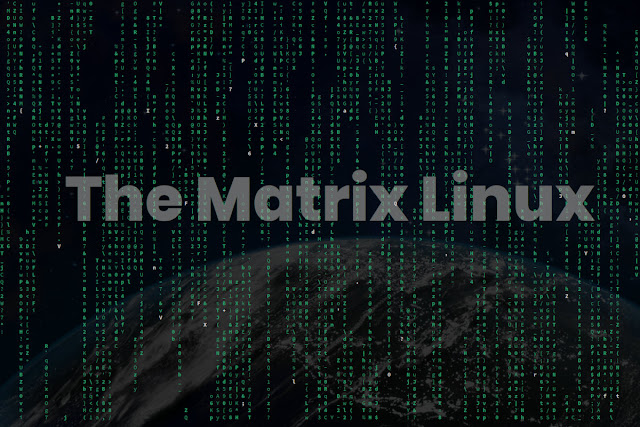
Cara Menampilkan Tulisan The Matrix di Terminal Linux
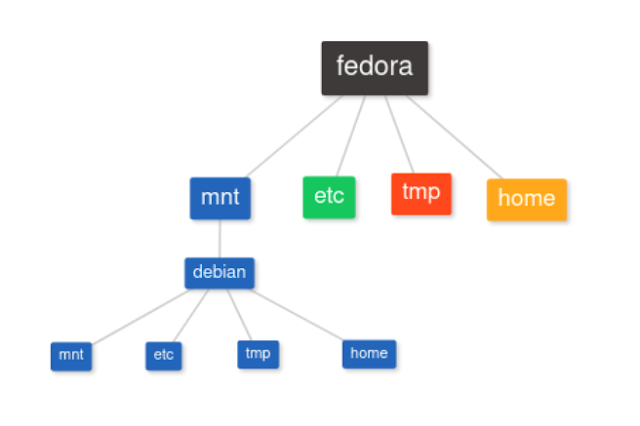
Cara Menjalankan Distro di Atas Distro dengan Systemd-nspawn / Chroot